
イラストレーターのタイル印刷で一部デザインが消える現象の解決策を知りたいですか?
Illustrator(イラストレーター)で「タイル印刷」。大きいデザインで印刷したけど、
「一部のデザインが消え真っ白い状態。」
パソコンが悪いのか?印刷機が悪いのか?イラストレーターのバグか?
プリントの詳細から「ビットアッププリント」にチェックをいれる
これで一部のデザインが消える現象が解決します。
PPD対応のプリンターでない場合は、イラストレーターのプリント詳細からビットマッププリントの項目にチェックを入れて印刷しましょう。
この記事ではイラストレーターのタイル印刷で一部のデザインが消える現象の解決策を解説していきます。
イラストレーターのタイル印刷で一部のデザインが消える現象の解決策

冒頭でも書いたように一部のデザインが消える現象の解決策は、イラストレーターのプリントの詳細から「ビットアッププリント」にチェックをいれるでした。
原因を知るために「 一部のデザインが消える現象」がどういう現象になったのか詳しく解説していきます。
タイル印刷で一部のデザインが消える現象の解説
縦180×横180の大きさのデザインをA3の用紙でタイル印刷した画像です。

POPをつなぎあわせてみると、数字の「3」の上の部分の両はじが印刷されていないのがわかります。
同じ列のデザインも印刷がされていませんね。
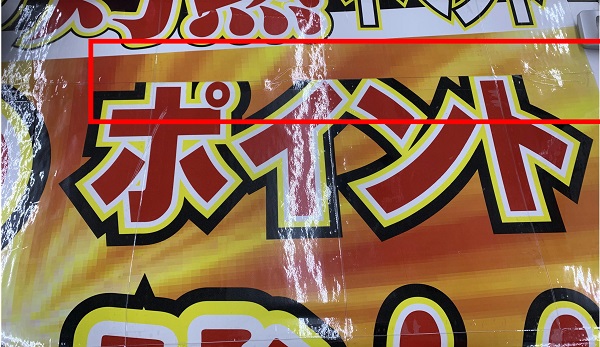
この現象は複雑な輪郭などをベクター形式ですることで、計算による図形としての表現が困難となり「無いもの」として印刷されてしまう現象です。
これを解決する方法が、ビットマッププリントにチェックをいれることです。
ビットマッププリントにする手順
「ファイル」から「プリント」
左のメニューBOXから「詳細」を選択し「ビルドマッププリントにチェックを入れる」
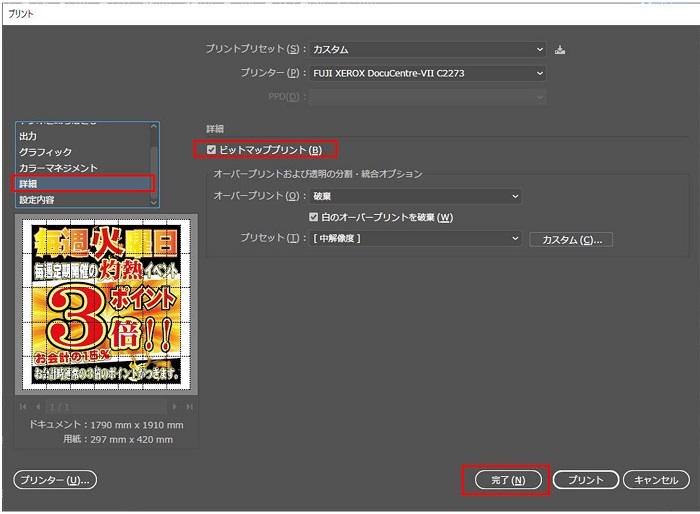
「完了」で「プリント」
これでビットマッププリンタで印刷され一部のデザインが消える現象が解決されます。
ビットマッププリントとは
しかしなぜ「ビットマッププリント」にすると解決するのでしょうか?
ビットマッププリントは簡単にいうとドット絵のようにして印刷する機能です。
イラストレーターはベジェ曲線で描かれています。
ベジェ曲線とは「ベクター形式」にて複雑な計算式で画像の色や形を表現する方法です。
点・線・多角形などの情報を座標値や属性として保持し、数値データから演算される図形として画像を表現するため、拡大しても画像がきれいですが計算式で表現されるため複雑な画像の描写には不向きと言えます。
そのため大きく印刷するとデザインを認識せず「真っ白に」印刷されることがあります。
ビルドマッププリントは、この「ベクター形式」(複雑な計算式で表現)を「ビットマップ形式」(小さな点で表現)にして印刷する機能です。
ビットマップ形式
ビットマップ形式は画像を小さな点(ピクセル)の集合として画像を細かい格子状に分割し、その正方形の点ひとつひとつに色や輝度の情報で表現します。
ビットマッププリントにすることで、ビットマップ形式により複雑な画像や微妙な色の変化も、細かなピクセルによって描写することができるので、ベクター形式では処理しきれなったデザインも表現され印刷されるようになります。
その他、ビットマッププリントは「透明な表現」や「クッキリ表現したい時」などでも利用されます。
PPD対応のプリンターか確認する
PPD対応のプリンターであれば、ビットマッププリントにすることなく複雑な画像などを印刷することができますので、お使いのプリンターがPPD対応のプリンターか確認してみましょう。
PPDとは
PostScript Printer Description (ポストスクリプト・プリンター・デスクリプション) の略で、PostScriptプリンターで利用可能なすべての機能を記述するためのプリンター記述ファイルです。
PostScriptとはAdobe社が開発したページ記述言語の一つで、高解像度でも美しく印刷できるデータを少ないデータ量で表現できる言語でその機能をもったプリンター
簡単にまとめると
PPDとはPostScriptプリンター(高画像度でも美しく印刷されできるプリンター)を利用可能なすべての機能を使えるようにするファイルで、PostScriptプリンターであれば 「ベクター形式」でも少ないデータ量で表現できるので、一部が消える現象などが起こらなくなります。
PPD対応か確認する
PostScriptプリンターか確認する
確認方法は購入なら説明書、リースなら業者に確認する
リースのプリンターならPPD対応はオプションとして追加することがでますので、必要なら問い合わせてみましょう。
PPD対応のプリンターじゃない場合やPostScriptプリンターでない場合は、「ビットマッププリント」で対応するようにしましょう。
まとめ
この記事ではイラストレーターのタイル印刷で一部デザインが消える現象の解決策を解説してきました。
解決策は、PPD対応のプリンター(PostScriptプリンター )でなければ、「ビルドマッププリント」にすることで解決できます。
PPD非対応、 非PostScriptプリンターではIllustratorでの出力情報が正しくプリンターに送信されない場合があり、それが原因で印刷がうまくいかない可能性があるということです。
大きいデザインをタイル印刷で正しく印刷されない場合は「ビルドマッププリント」を選択して印刷してみましょう。